Android拍照裁剪图片
下面是效果图,看看是不是亲想要的效果图,如果是,这段代码你就可以参考下了,但是要灵活运用,根据需求做相应的改动。
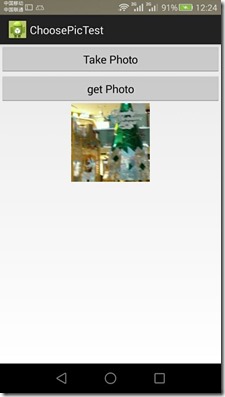
<LinearLayout xmlns:android="http://schemas.android.com/apk/res/android" android:layout_width="match_parent" android:layout_height="match_parent" android:orientation="vertical" > <Button android:id="@+id/take_photo" android:layout_width="match_parent" android:layout_height="wrap_content" android:text="Take Photo" /> <Button android:id="@+id/get_photo" android:layout_width="match_parent" android:layout_height="wrap_content" android:text="get Photo" /> <ImageView android:id="@+id/picture" android:layout_width="wrap_content" android:layout_height="wrap_content" android:layout_gravity="center_horizontal" /> </LinearLayout>
package com.example.choosepictest;
import java.io.File;
import java.io.IOException;
import android.app.Activity;
import android.content.Intent;
import android.graphics.Bitmap;
import android.net.Uri;
import android.os.Bundle;
import android.os.Environment;
import android.provider.MediaStore;
import android.view.View;
import android.view.View.OnClickListener;
import android.widget.Button;
import android.widget.ImageView;
public class MainActivity extends Activity implements OnClickListener {
public static final int TAKE_PHOTO = 1;
public static final int CROP_PHOTO = 2;
public static final int GET_PHOTO = 3;
private Button takePhoto;
private Button getPhoto;
private ImageView picture;
private Uri headImgUri;
@Override
protected void onCreate(Bundle savedInstanceState) {
super.onCreate(savedInstanceState);
setContentView(R.layout.activity_main);
takePhoto = (Button) findViewById(R.id.take_photo);
getPhoto = (Button) findViewById(R.id.get_photo);
picture = (ImageView) findViewById(R.id.picture);
takePhoto.setOnClickListener(this);
getPhoto.setOnClickListener(this);
}
@Override
public void onClick(View v) {
switch (v.getId()) {
case R.id.take_photo:
takePhoto();
break;
case R.id.get_photo:
getPhoto();
break;
default:
break;
}
}
// 拍照
private void takePhoto() {
File appDir = new File(Environment.getExternalStorageDirectory(),
"/etoury/picCache");
if (!appDir.exists()) {
appDir.mkdir();
}
String fileName = "user_head" + ".jpg";
File outputImage = new File(appDir, fileName);
try {
if (outputImage.exists()) {
outputImage.delete();
}
outputImage.createNewFile();
} catch (IOException e) {
e.printStackTrace();
}
headImgUri = Uri.fromFile(outputImage);
Intent intent = new Intent("android.media.action.IMAGE_CAPTURE");
intent.putExtra(MediaStore.EXTRA_OUTPUT, headImgUri);
startActivityForResult(intent, TAKE_PHOTO);
}
// 定向到图片库
private void getPhoto() {
Intent intent = new Intent(Intent.ACTION_PICK,
android.provider.MediaStore.Images.Media.EXTERNAL_CONTENT_URI);
startActivityForResult(intent, GET_PHOTO);
}
/**
* 裁剪
*/
private void crop(Uri uri) {
// 裁剪图片意图
Intent intent = new Intent("com.android.camera.action.CROP");
intent.setDataAndType(uri, "image/*");
// 下面这个crop=true是设置在开启的Intent中设置显示的VIEW可裁剪
intent.putExtra("crop", "true");
intent.putExtra("scale", true);// 去黑边
// 裁剪框的比例,1:1
intent.putExtra("aspectX", 1);// 输出是X方向的比例
intent.putExtra("aspectY", 1);
// 裁剪后输出图片的尺寸大小,不能太大500程序崩溃
intent.putExtra("outputX", 256);
intent.putExtra("outputY", 256);
// 图片格式
/* intent.putExtra("outputFormat", "JPEG"); */
intent.putExtra("outputFormat", Bitmap.CompressFormat.JPEG.toString());
// intent.putExtra("noFaceDetection", true);// 取消人脸识别
intent.putExtra("return-data", true);// true:返回uri,false:不返回uri
// 同一个地址下 裁剪的图片覆盖拍照的图片
intent.putExtra(MediaStore.EXTRA_OUTPUT, headImgUri);
startActivityForResult(intent, CROP_PHOTO);
}
@Override
protected void onActivityResult(int requestCode, int resultCode, Intent data) {
switch (requestCode) {
case GET_PHOTO:
if (resultCode == RESULT_OK) {
crop(data.getData());
}
break;
case TAKE_PHOTO:
if (resultCode == RESULT_OK) {
crop(headImgUri);
}
break;
case CROP_PHOTO:
if (resultCode == RESULT_OK) {
Bitmap cropbitmap = data.getParcelableExtra("data");
picture.setImageBitmap(cropbitmap);
}
break;
default:
break;
}
}
}
总结:
1. 拍照返回一张图片,可以是全尺寸的图片
2. 拍照返回图片的地址问题,一个目录下的一个文件
3. 裁剪的图片的地址, 覆盖了全尺寸图片的地址
4. 相册intent 返回的是一个uir , 不是string
5. 裁剪的图片,不能覆盖相册返回的uri(一定注意)
赞 (0)

